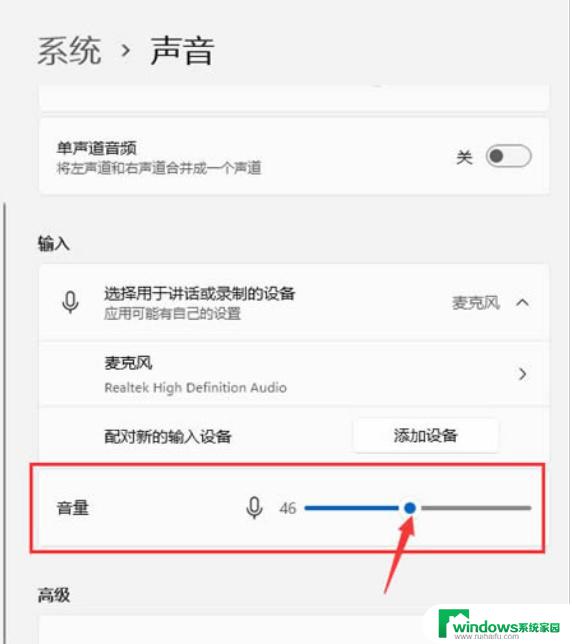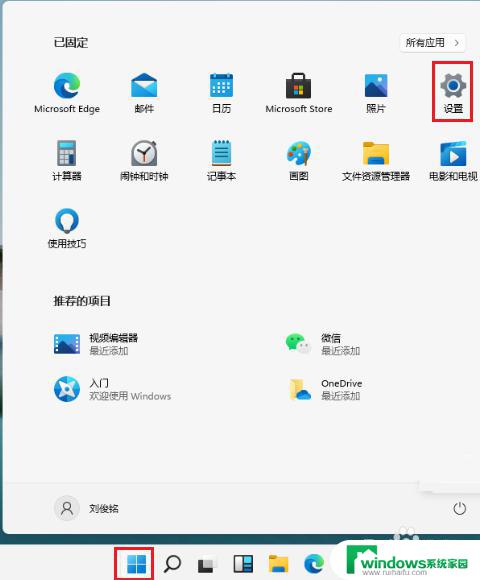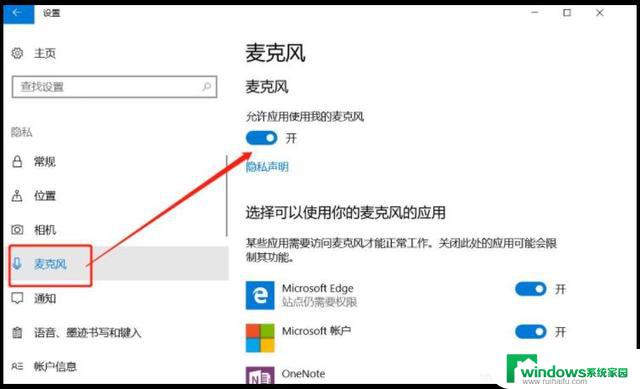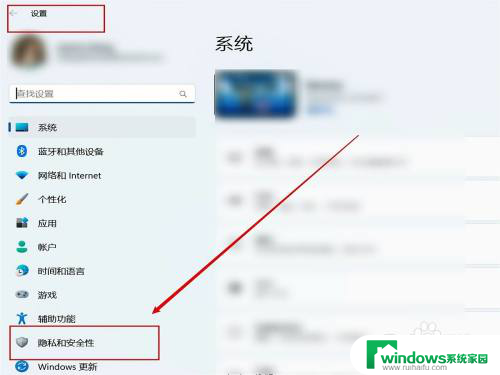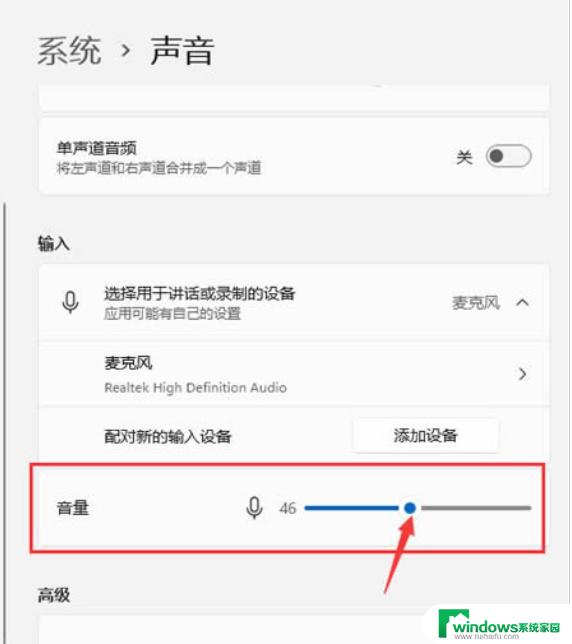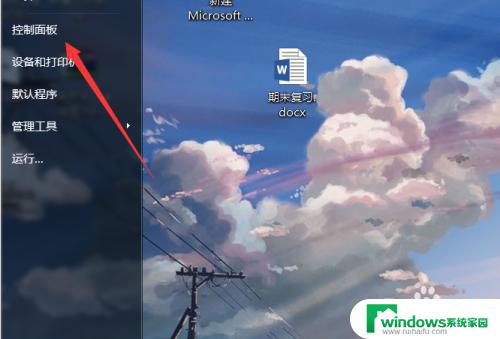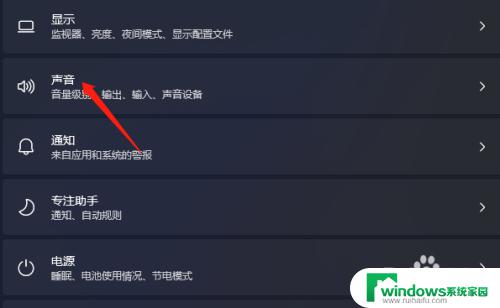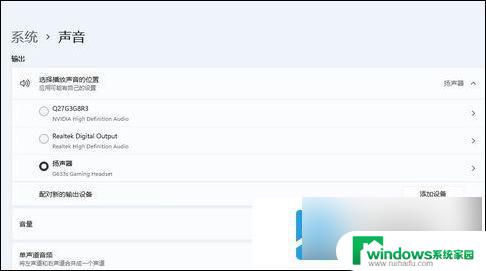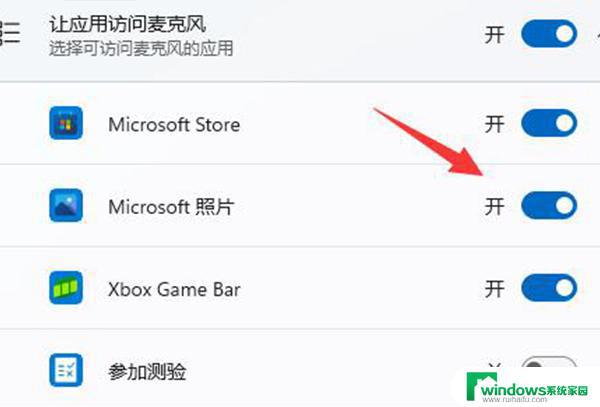win11怎么加强麦克风 Win11麦克风增强设置步骤详解
更新时间:2024-05-20 10:40:23作者:jiang
Win11系统是微软最新推出的操作系统,相比之前的版本,Win11在很多方面都有了很大的改进和优化,在使用Win11系统时,很多用户会遇到麦克风无法正常工作的问题,影响了语音通话和语音识别的使用体验。为了解决这一问题,Win11提供了麦克风增强设置,可以帮助用户加强麦克风的接收效果,提升语音传输质量。接下来我们就来详细了解一下Win11麦克风增强设置的步骤。
1、按 Win + X 组合键,或右键点击任务栏上的开始图标。然后在打开的隐藏菜单项中,选择设置;
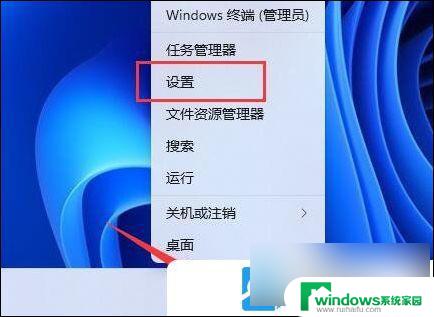
2、系统设置窗口,找到并点击声音(音量级别、输出、输入、声音设备);
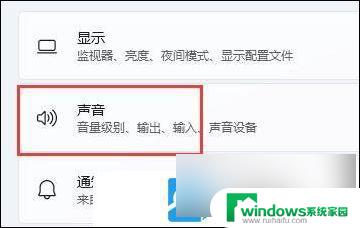
3、输入下,点击选择用于讲话或录制的设备,进入你的麦克风设备;
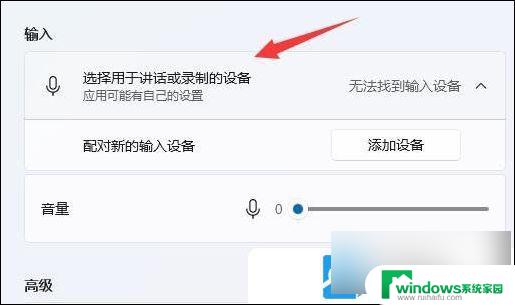
4、输入设置下,就可以看到增强音频选项,点击右侧开关,打开就可以了;
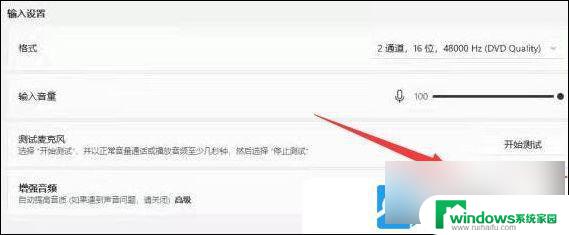
5、如果输入设置下,找不到麦克风增强选项。那应该是声卡不支持或者设备不支持;
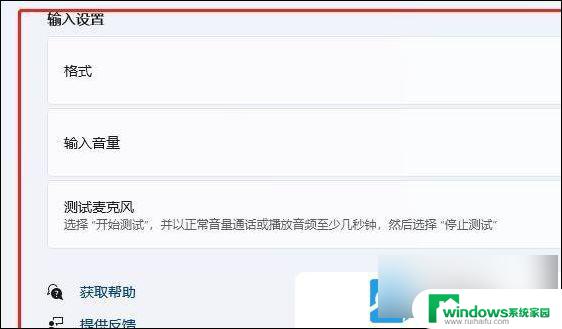
以上就是Win11如何增强麦克风的全部内容,如果您遇到这种情况,请按照以上方法解决,希望对大家有所帮助。